EXCEL宏的初步操作· 什么是宏?简单来说,Excel 宏指的是,使用 Excel 内置的编程语言 VBA (Visual Basic for Applications)写的,能在 Excel 环境里运行的一系列操作指令。
我们在 Excel 里手动进行的几乎所有操作,宏(VBA)也都可以操作可以理解为,宏是通过编程,来达到某些动作的操作· 为什么需要宏?宏可以帮你自动完成重复、批量的任务,提高工作效率宏,就是一个自动化完成重复工作的工具。
而且,只要会用 Excel,就可以学会录制并使用宏,提高工作效率接下来,一步一步教你如何录制一个简单的宏,并运行它一、开启"开发工具"选项卡开启步骤如下:第一步:在功能区任意一区域点击右键,弹出的菜单中选择「自定义功能区」。
第二步:在右侧选项卡列表中,找到「开发工具」并勾选。
第三步:点击确定,这时在功能区可以看到「开发工具」了。
二、设置表格的安全性接下来是设置宏安全性默认情况下,为防止来源不明的工作簿自带宏自动运行,Excel 会禁用宏的运行为了运行自己录制的宏,按如下步骤设置宏安全性先点击开发工具选项卡里,「宏安全性」命令在弹出的设置菜单中,按如下方式设置。
三、保存正确的文件格式Excel 2007 及以后的版本中,工作簿中想要保存和运行宏,必须将其另存为「启用宏的工作簿」文件类型点击「文件」命令,菜单中选择「另存为」,在弹出的另存为菜单中,保存类型列表中选择「Excel 启用宏的工作簿」,点击保存。
文件后缀为 xlsm
录制你的第一个宏前面所有工作完成之后,可以开始录制宏我们以设置单元格格式为例,把单元格调整为1. 16号字体大小,2. 红色字体,3. 黑色背景如果有很多单元格需要填充,我们需要依次进行3步操作,浪费时间(使用格式刷的同学请继续阅读……),那么通过宏的操作,可以达到一步即可,我们演示一下。
一、开始录制宏先点击需要设置格式的单元格,然后依次点击"视图"(或"开发工具")——"宏"——"录制宏",点击
二、设置宏名称、快捷键等信息填写名称,设置快捷键(在这里设置为Ctrl+SHIFT+R),说明可不填写。
三、点击确定,开始录制。按照需要设定的格式来设置单元格(鼠标不要再点击其他单元格),使宏记录这些"动作"。
四、录制结束后,依次点击"视图"(或"开发工具")——"宏"——"停止录制"。
五、可以使用快捷键来设置其他单元格啦。

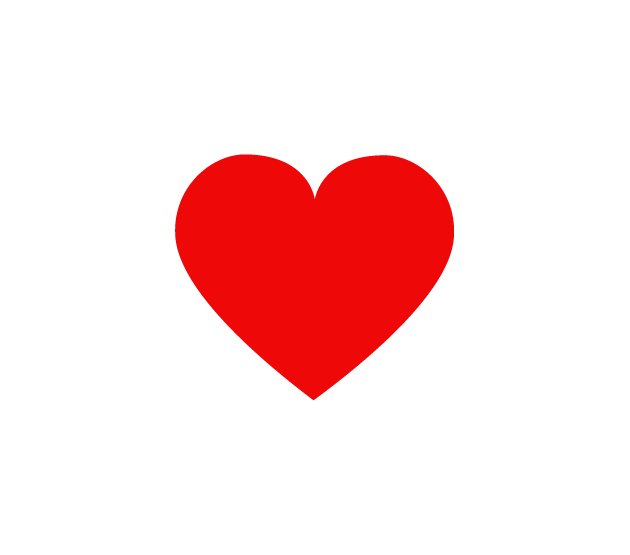



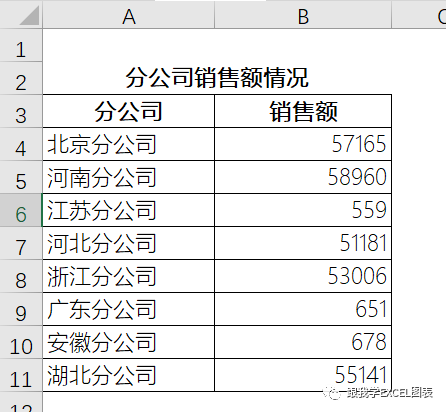

发表评论:
◎欢迎参与讨论,请在这里发表您的看法、交流您的观点。